كيفية إعداد واستخدام Cloudflare 1.1.1.1 للعائلات
لا شك في أن خدمة Cloudflare DNS هي واحدة من أسرع الخدمات في الوقت الحالي ، وتتخطى خطوة واحدة حل موقع الويب إلى IP. يتعلق الأمر أيضًا بالتشفير(encryption) والخصوصية ، والآن تقدم Cloudflare ميزات خاصة (Cloudflare)بالعائلة(Family) تقوم تلقائيًا بتصفية المواقع السيئة. في هذا المنشور ، سنوضح كيف يمكنك إعداد واستخدام Cloudflare 1.1.1.1 للعائلات(Cloudflare 1.1.1.1 for Families) .
إطلاق Cloudflare 1.1.1.1(Cloudflare 1.1.1.1) للعائلات
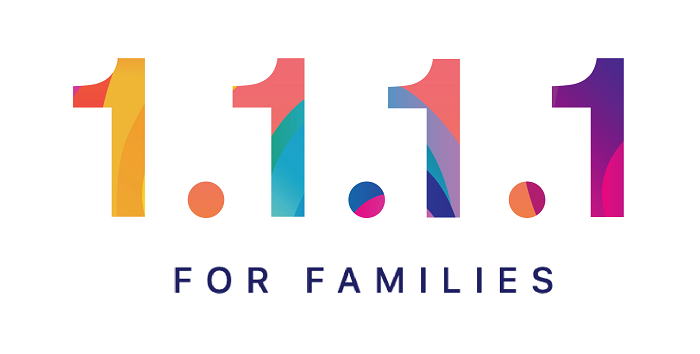
كيفية إعداد Cloudflare 1.1.1.1 للعائلات
الآن بما أن معظمنا يعمل من المنزل ، فإن خدمة Cloudflare للعائلات(Families) ستساعد كثيرًا. سيتأكد من حماية الخصوصية وتحسين الكفاءة ، ولكن بالمقارنة مع Cloudflare 1.1.1.1 ؛ يمكنه حظر المحتوى أو تصفيته. الأولوية هنا هي الحماية من التهديدات الأمنية ويمكن أن تمنع وصول أطفالهم إلى محتوى البالغين. لذلك قد لا تكون أسرع خدمة يتم حلها ، لكنها ستضمن بقاء الأشياء السيئة بعيدة عن الطريق. في هذا المنشور ، نلقي نظرة على المواضيع التالية:
- عناوين IPv4(IPv4) و IPv6 الخاصة بـ Cloudflare للعائلات
- تعليمات إعداد جهاز التوجيه
- إرشادات إعداد Mac
- تعليمات إعداد Windows
- تعليمات إعداد Linux
1] عناوين IPv4(IPv4) و IPv6 الخاصة بـ Cloudflare للعائلات
لاستخدام IPv4:
- حظر البرامج الضارة فقط(Malware Blocking Only)
- DNS الأساسي: 1.1.1.2
- DNS الثانوي: 1.0.0.2
- البرامج الضارة ومحتوى البالغين(Malware and Adult Content)
- DNS الأساسي: 1.1.1.3
- DNS الثانوي: 1.0.0.3
لاستخدام IPv6:
- حظر البرامج الضارة فقط(Malware Blocking Only)
- DNS الأساسي: 2606: 4700: 4700 :: 1112
- DNS الثانوي: 2606: 4700: 4700 :: 1002
- البرامج الضارة ومحتوى البالغين(Malware and Adult Content)
- DNS الأساسي: 2606: 4700: 4700 :: 1113
- DNS الثانوي: 2606: 4700: 4700 :: 1003
3] تعليمات إعداد جهاز التوجيه
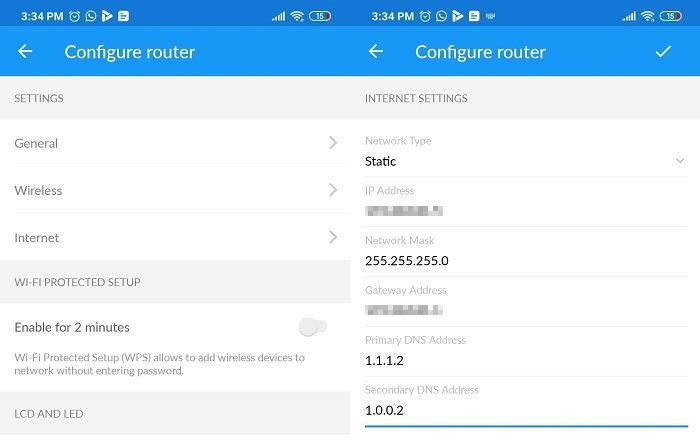
يقدم لك كل جهاز توجيه تكوين DNS ، وهو ينطبق على Static و Dynamic و PPPoE وغيرها. تحتاج إلى معرفة قسم الإنترنت(Internet) على جهاز التوجيه الخاص بك واستبدال DNS بـ Cloudflare Families DNS .
قد يكون موفر خدمة الإنترنت قد عرض عليك مزودًا مختلفًا ، ولا يؤدي تغييره إلى أي DNS آخر تم حله إلى حدوث مشكلة. بدلاً من ذلك ، يعمل على تسريع عملية حل مواقع الويب والوصول إليها.
3] تعليمات إعداد Mac
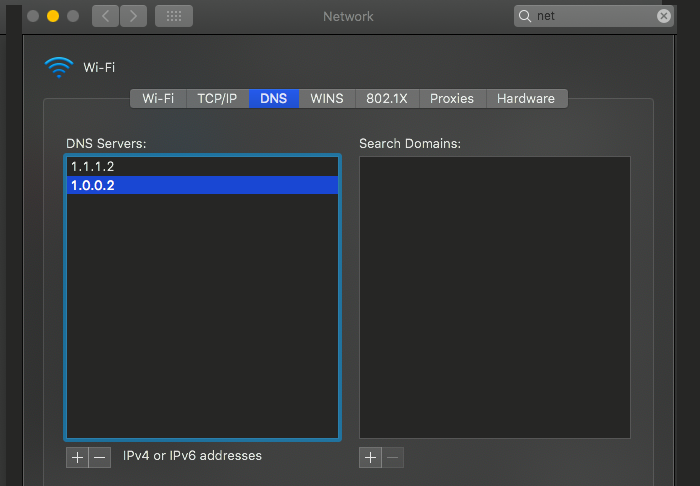
- افتح System Spotlight باستخدام Command + spacebar على جهاز Macbook الخاص بك .
- اكتب تفضيلات النظام(System Preferences) ، وافتح Network > Advanced > DNS Tab
- إذا كان لديك تكوين DNS ، فقم بتدوينه وحذفه.
- أضف IPv4 أو IPv6 DNS
- انقر فوق موافق ، وتطبيق.
4] تعليمات إعداد Windows

- انقر بزر الماوس الأيمن فوق(Right-click) رمز الشبكة ، وانقر فوق فتح(Open Network) إعدادات الشبكة(Internet) والإنترنت
- انقر فوق تغيير إعدادات المحول(Change Adapter Settings) لفتح نافذة اتصال الشبكة(Network)
- انقر بزر الماوس الأيمن فوقه واختر خصائص
- حدد الإصدار 4 من (Internet Protocol Version 4)بروتوكول الإنترنت(Internet Protocol Version 4) أو الإصدار 4 من بروتوكول الإنترنت
- انقر فوق خصائص.
- قم بإضافته(Add) أو استبداله بعنوان IP الخاص به.
5] تعليمات إعداد Linux
- انتقل(Navigate) إلى System > Preferences > Network Connections > Wireless علامة التبويب اللاسلكية
- حدد شبكة Wi-Fi > Edit > IPv4 أو IPv6
- أضف Cloudflare DNS IP وتطبيقه
6] تعليمات إعداد الجوال
إذا كنت ترغب في استخدامه على هاتفك المحمول ، فسيتعين عليك تكوين قسم VPN حيث يمكنك إدخال عنوان IP.
الميزات التي ستتوفر قريبًا(Features that are coming soon)
تعمل Cloudflare(Cloudflare) أيضًا على ميزتين إضافيتين لتسهيل قيام المسؤولين بإدارة مواقع الويب لبيئة المنزل. هم انهم:
- خيارات لإنشاء قوائم بيضاء وقوائم سوداء محددة للمواقع الفردية.
- قم بتعيين(Set) أوقات اليوم التي يتم فيها حظر فئة مواقع الويب
ومع ذلك ، فإن الميزة الآن وقد تحتوي على بعض الإيجابيات الخاطئة. على سبيل المثال ، أبلغ اثنان من المستخدمين أن العائلة / البالغين يحتاجون إلى بعض التعديلات لأنه يقوم بتصفية مقاطع فيديو YouTube وحتى كسرها. في هذه الحالة ، يُقترح استخدام 1.1.1.3 أو 1.0.0.3 ، والتي تُمكّن ميزة البحث الآمن(SafeSearch) من Youtube .
إذا كنت تواجه مشكلة في موقع الويب ، فيمكنك إبلاغ (report them)دعم Cloudflare(Cloudflare Support) بها . أيضًا ، لم يقوموا بعد بنشر عناوين URL الخاصة بـ DOT(DOT URLs) ، والتي يمكنها معرفة ما إذا كان تطبيق Family DNS دقيقًا أم لا. لذلك سيكون لدينا لذلك أيضًا.
نأمل أن تطرح Cloudflare(Cloudflare) خيار القائمة البيضاء والقائمة السوداء لإدارة مواقع الويب قريبًا.
خدمات DNS الأخرى التي يمكنك التحقق منها(Other DNS services you can check out) : Comodo Secure DNS | ملاك DNS | OpenDNS .
Related posts
Best خدمات Dynamic DNS مجانية على الويب يجب أن تستخدمها
لا يمكن لل Windows التواصل مع خادم device or resource (خادم DNS)
DNSLookupView هو DNS Lookup Tool مجاني ل Windows أجهزة الكمبيوتر
كيفية تمكين DNS على HTTPS في Windows 10
كيفية تغيير إعداد DNS Server على Xbox One لجعله أسرع
ما هو DNS Lookup And How DNS Lookup Works
يبدو أن Computer أنه تم تكوينه بشكل صحيح؛ خادم DNS لا يستجيب
HTTP Error 503، والخدمة مشكلة غير متوفرة
كيفية عرض محتويات DNS cache في Windows 10
كيفية تغيير إعدادات DNS في Windows 10 بسهولة
ما هو DNS Hijacking attack وكيفية منع ذلك
OpenDNS Review - Free DNS مع Parental Control and Speed
3 Ways لتغيير إعدادات DNS على نظام التشغيل Windows 10
كيفية إعداد Google Public DNS على جهاز الكمبيوتر الخاص بك
10 Best Public DNS Servers في 2021: Comparison & Review
Yandex DNS Review: Faster، أكثر أمانا Internet مع Controls
كيفية استخدام DNS على ميزة HTTPS privacy في Windows 11
كيفية العثور على وإيقاف إعدادات DNS على جهاز توجيه TP-Link Wi-Fi 6
كيفية استخدام Office 365 DNS Diagnostic Tool
قد تكون DNS Server الخاصة بك غير متوفرة في Windows 10
